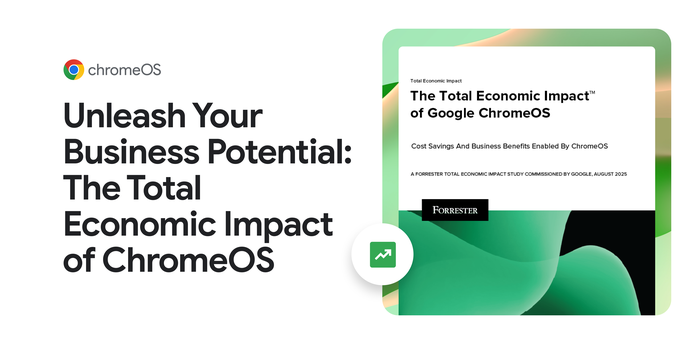管理者の皆様へ: Chrome ブラウザでのトラブルシューティング
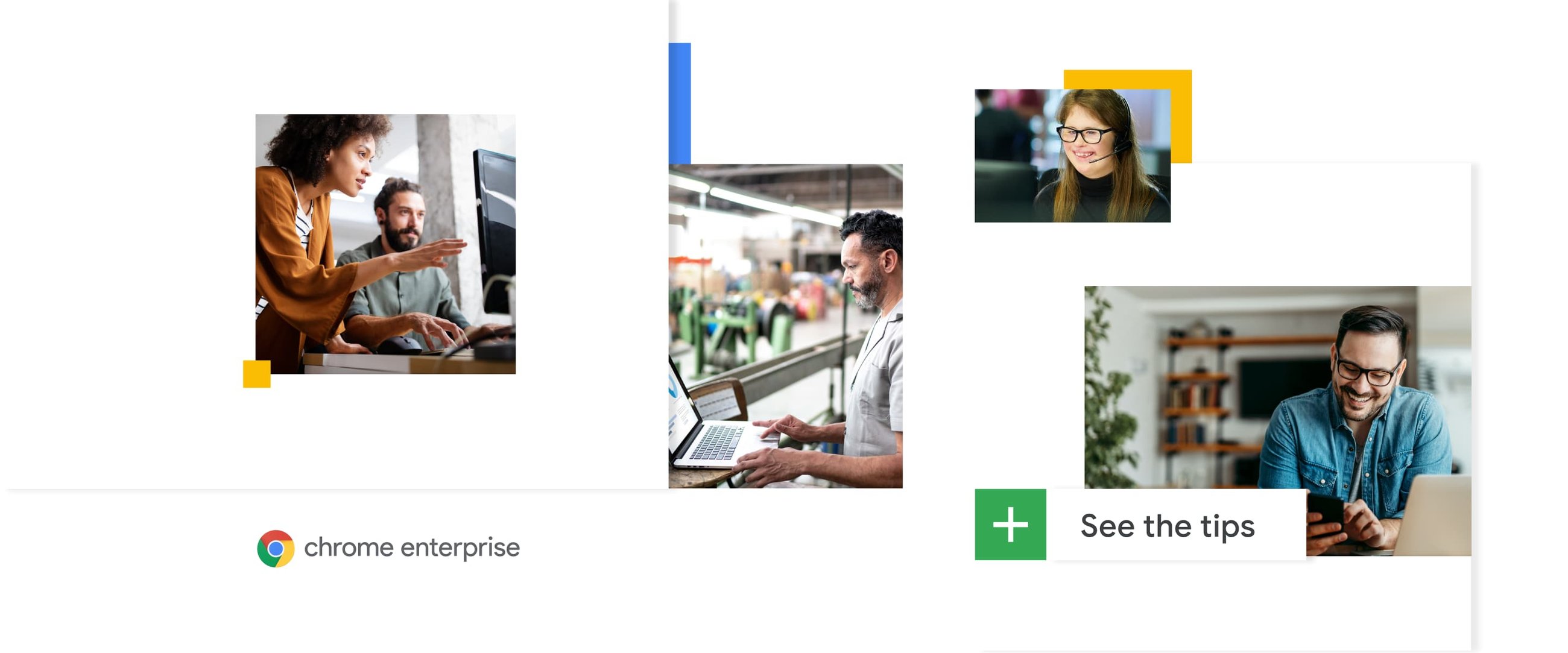
Google Cloud Japan Team
※この投稿は米国時間 2020 年 10 月 30 日に、Google Cloud blog に投稿されたものの抄訳です。
IT チームにとって、リモートでのユーザー サポートは簡単なことではありませんが、管理対象のアプリケーションが増えるにつれ、ますます困難になっています。ユーザーは、ウェブブラウザで 1 日の大半を費やすのが日常となっています。ここでは IT 管理者が、ユーザーに影響を与える問題を防ぐためのヒントや、Chrome ブラウザでの予期せぬ問題に対処するトラブルシューティングの方法についてのアドバイスをご紹介します。
Chrome の Beta チャンネルでのテスト
ユーザーが Chrome で最新のアップデートとセキュリティ修正を受けられるようにするには、自動更新をオンにしておくことをおすすめします。しかし、Chrome のアップデートは頻繁に行われているため、Google ではアプリケーション オーナーに Chrome の Beta チャンネルでのテストを推奨しています。また、ユーザーのフィードバックを得るために、多くのユーザーを対象としてベータ版を試すこともできます。Beta チャンネルには、Stable 版に含まれるまで最大で 6 週間、新機能が含まれます。ベータ版は、Chrome の Stable 版のプレビューなので、テストして Chrome の新しい動作に備えることができます。
エンタープライズ リリースノートのレビュー
Chrome の新規リリースに備えて、エンタープライズ リリースノートをレビューすることを強くおすすめします。そうすることで、新機能やリリース予定の機能、セキュリティ パッチ、廃止される機能、または環境に影響を与える可能性のあるその他の変更についての情報を取得できます。手動でサイトをチェックして更新する必要はありません。事前に登録を行うことで、リリースノートが入手可能になると受信トレイに直接送信されます。
Chrome でのトラブルシューティング
Chrome ブラウザで問題が生じた場合のトラブルシューティング方法のヒントをいくつかご紹介します。まずはよくあるいくつかの質問から始めましょう。
Chrome で生じている問題は、シークレット ウィンドウでは正常に機能していますか。
拡張機能に問題がある可能性があります。可能であれば、すべての拡張機能を無効にしてから 1 つずつテストを行って、問題のある機能を特定します。
キャッシュまたは Cookie に問題がある可能性があります。キャッシュと Cookie を消去して、ブラウザを再起動します。こうすることで、アプリケーションの状態に関する問題が解消されます。
問題は別のブラウザでも再現されますか。
再現される場合は、Chrome 特有の問題ではない可能性が極めて高いです。
特定のサイトで問題が発生する場合は、デベロッパーに連絡して問題をトラブルシューティングすることを検討してください。複数のサイトで問題が発生する場合は、ネットワークに問題がある可能性があります。
Chrome はクラッシュしていますか。
ヘルプセンターのこちらの記事をご確認ください。さまざまなクラッシュや、修復方法について説明しています。
どのログを収集すべきですか。
ネットワークの問題については、Net-export と Net-internals をご確認ください。その後、この HAR Analyzer を使用して、明確な問題がないかを確認できます。
タブが応答しない、エラー メッセージが表示されたなど、セッション層およびトランスポート層の問題については、Chrome ブラウザのデバッグログをご確認ください。
Chrome 拡張機能に関する追加インサイトの取得
Chrome レポート拡張機能をインストールすると、エンドユーザーの Windows マシンから追加データを取得できます。これはログの収集に便利ですし、これにより Windows のイベントログに書き込ませる設定を適用することもできます。データはすべてローカルマシンに保存されているので、Google サーバーには何も送信されません。設定方法や収集されるデータの詳細については、Windows 上の Chrome ブラウザの使用状況の追跡をご覧ください。
拡張機能のトラブルシューティング
拡張機能で生じている可能性のある問題をトラブルシューティングするには、以下の手順に従います。
Chrome を最新版にアップデートして、サポートされていないバージョンを使用しないようにします。
インストールされている拡張機能バージョンと Chrome ウェブストアのバージョンを比較します。
拡張機能は自動で更新されますが、対象マシンの chrome://extensions に移動して更新ボタンを押せば、手動で更新できます。
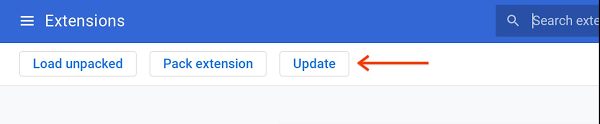
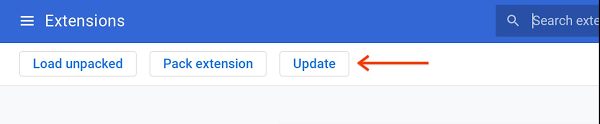
Chrome のキャッシュを消去した後、インストールできるか確認します。
Chrome のプロファイルを削除します。プロファイルは一度削除すると永久に消えてしまうので、必要なときだけ削除してください。
それでも問題が解決しない場合は、拡張機能のデベロッパーに連絡して、既知の問題があるか、別のトラブルシューティング手順を利用できるかを確認してください。
Chrome ブラウザ クラウド管理の拡張機能レポートを使用して、この拡張機能をインストールしている他のユーザーも影響を受けるかどうかを確認することを検討してください。こちらのリンクから、コンソールでの拡張機能管理の概要を説明した YouTube 動画をご覧ください。
Chrome でよく発生する問題の解決にこの記事が役立つことを願っています。その他のご質問については、Chrome Enterprise ヘルプセンターをご確認ください。今後とも Chrome でインターネット ブラウジングをお楽しみください。
- Google Cloud、Chrome ブラウザ カスタマー エンジニア Fletcher Oliver